Discord это приложение, разработанное для того, чтобы игроки могли легко общаться во время своих онлайн-игр. Оттуда можно общаться голосом или текстом, так что это становится хорошим средством общения. Однако, если он у нас установлен, но мы предпочитаем использовать другую альтернативу, мы можем удалить его. Теоретически это можно легко сделать из Панели управления. Однако может случиться так, что после этого он оставляет остатки, поэтому, если мы хотим полностью удалить его, мы покажем вам, как мы можем это сделать.
Когда мы удаляем приложение традиционным способом, оно исчезает из списка установленных программ, хотя не все системные файлы удаляются, поэтому они остаются ненужными отходами, которые нам больше не нужны и которые мы, безусловно, хотим полностью исключить.
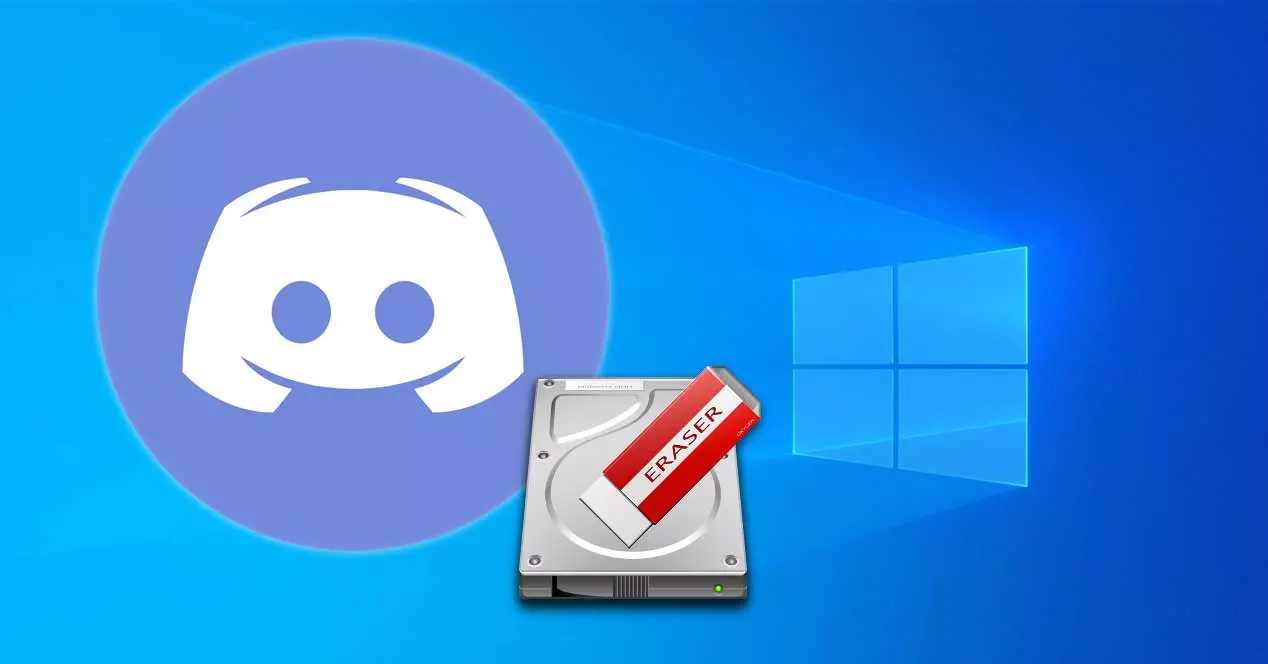
Почему нельзя удалить Discord
Хотя это может быть полезная программа, мы, возможно, решили удалить Discord с нашего ПК . Хотя может показаться, что мы полностью устранили его, правда в том, что файлы и папки могут быть скрыты в местах, которые могут быть нам неизвестны. И дело в том, что, хотя мы исключили программное обеспечение из списка программ, правда в том, что в его папках и ключах реестра могут быть остатки.
Вот почему недостаточно просто удалить его с помощью инструментов конфигурации или панели управления, но мы также должны вручную удалить его папку кеша и его ключ реестра. Мы можем сделать все это с помощью различных инструментов, которые Microsoft операционная система предоставляет нам доступ. Точно так же можно использовать сторонние приложения, отвечающие за полное удаление любой установленной нами программы, даже самой непослушной, без каких-либо следов.
Шаги для 100% удаления из Windows
Далее мы собираемся показать вам различные шаги, которые мы можем предпринять, чтобы убедиться, что Discord не установлен в нашей системе и не оставляет никаких следов своих файлов.
Закройте процесс
Это приложение, которое работает в фоновом режиме, поэтому перед его удалением мы должны закончить свой процесс , что-то, что мы должны сделать из Windows Диспетчер задач . Здесь мы можем получить доступ, нажав сочетание клавиш «Ctrl + Alt + Del». Затем мы проверяем, что процесс Discord работает в фоновом режиме. В этом случае щелкните по нему, а затем нажмите кнопку «Завершить процесс». Если мы обнаруживаем более одного процесса, мы должны завершить их один за другим.
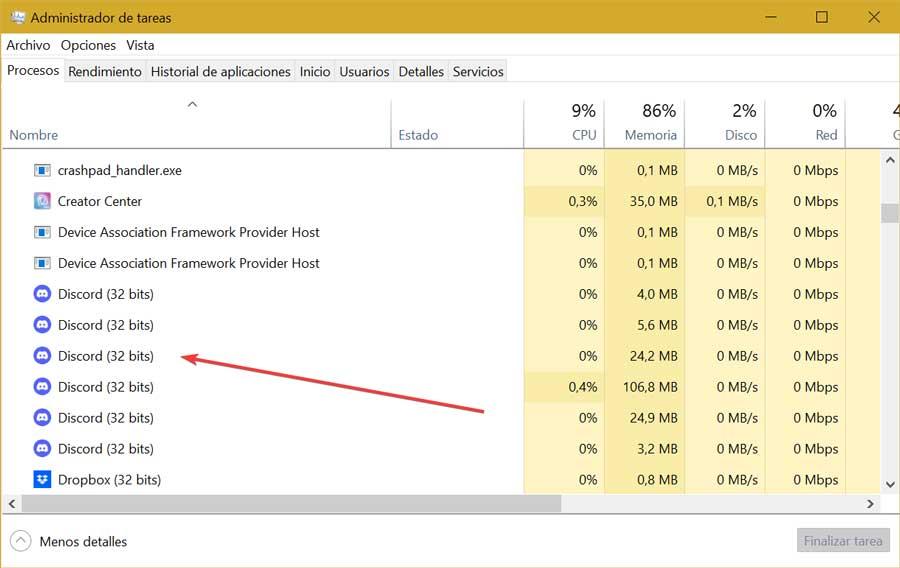
Удаление программы
Чтобы удалить программу обычным способом, мы должны сделать это из Панели управления или из раздела настроек Windows.
Один из самых традиционных способов удалить любое нежелательное приложение - это использовать панель управления . Для этого пишем панель управления в поле поиска меню «Пуск» и запускаем ее. Позже в разделе «Программы» нажмите «Удалить программу». Откроется новое окно со всеми установленными программами. Нам просто нужно найти Discord, щелкнуть по нему правой кнопкой и нажать «Удалить».
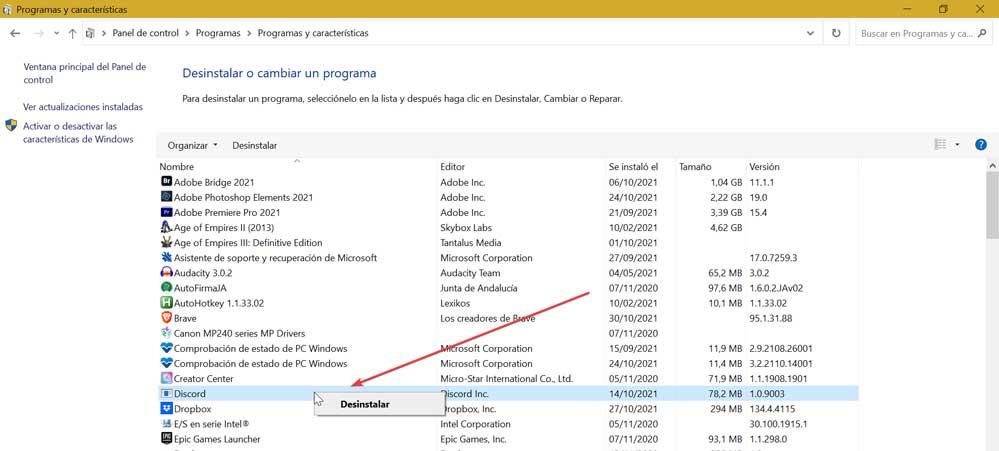
Мы также можем удалить его из меню настроек , к которому мы получаем доступ, нажав ярлык Windows + I. Позже нажимаем на раздел «Приложения». В следующем окне мы прокручиваем нижнюю часть, пока не найдем приложение. Щелкните по нему, а затем нажмите кнопку «Удалить». Теперь нам просто нужно дождаться завершения процесса, чтобы он был исключен из списка.
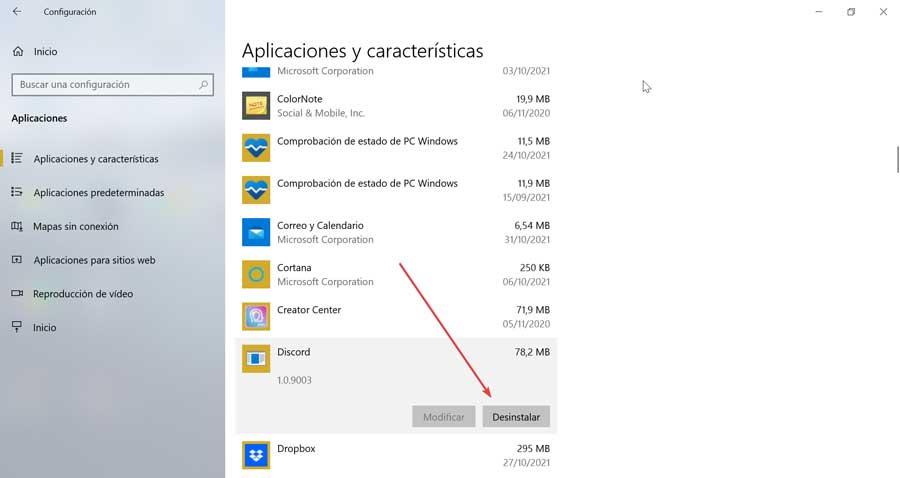
Удалите ваш кеш
После того, как мы удалили его, мы должны убедиться, что также удалили кеш приложения, удалив его Проводник папка. Для этого выполняем сочетание клавиш «Windows + R» и запускаем команду «Выполнить». Здесь мы должны написать % Данные приложения% и нажмите ОК. Это приведет к тому, что в нашей системе появится папка «Роуминг», где мы должны найти папку Discord, отметить ее и нажать кнопку УДАЛИТЬ клавишу на клавиатуре, чтобы удалить его.
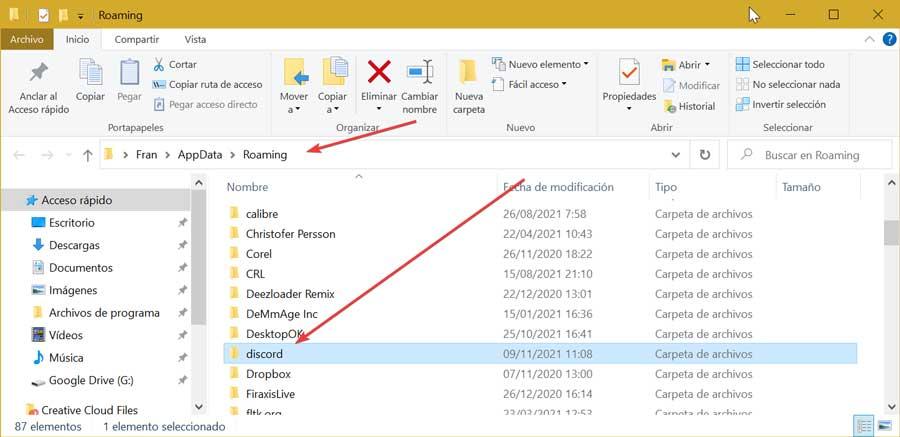
Далее мы снова запускаем команду Run и теперь пишем %LocalAppData% и щелкните OK, чтобы открыть папку «Локальная». Снова ищем папку Discord, отмечаем ее и жмем УДАЛИТЬ ключ, чтобы удалить его. Теперь нам нужно только перезагрузить наш компьютер и проверить, нет ли оставшихся файлов.
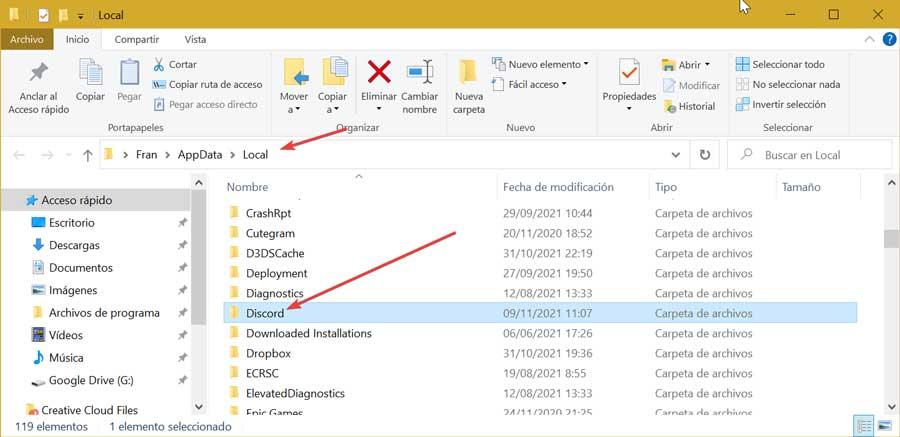
Удалить ключ реестра
После того, как мы удалили его кеш, теперь мы должны удалить все Ключи Discord из его реестра. Это приведет к полному удалению всех остатков, которые приложение могло оставить на нашем ПК. Это то, что мы должны делать из «Редактора реестра Windows» с должными мерами предосторожности, поскольку любое нежелательное действие, выполняемое с ним, может вызвать проблемы с производительностью системы. Вот почему они должны выполняться под ответственность каждого пользователя.
Для этого мы должны запустить команду «Выполнить», нажав сочетание клавиш «Windows + R», мы пишем regedit и нажмите ОК. Первым делом создадим копию реестра, для чего нажмем «Файл» и «Экспорт». Позже мы указываем «Все в диапазоне экспорта», даем ему имя и формат .reg и нажимаем «Сохранить». Далее мы должны перейти по следующему маршруту:
HKEY_CURRENT_USER / Software / Discord
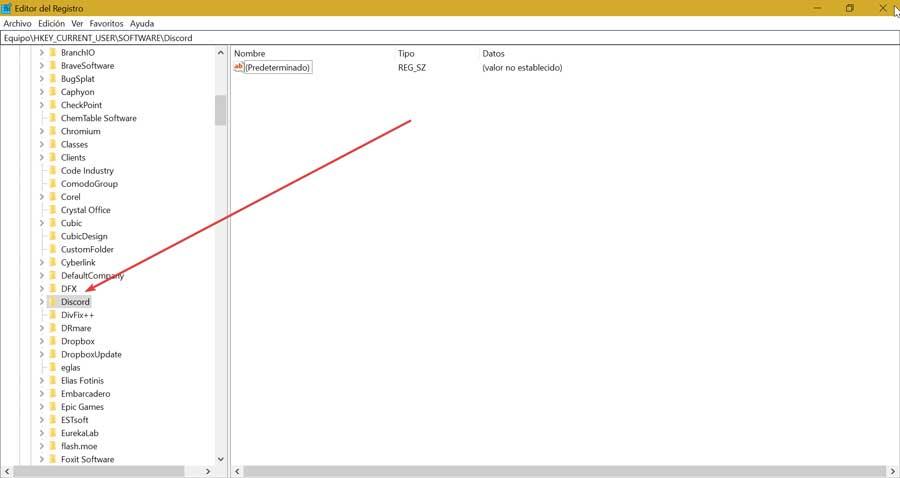
После нахождения, мы щелкаем правой кнопкой мыши по папке и выбираем "Удалять" . Наконец, мы закрываем редактор и перезагружаем компьютер.
Используйте сторонние приложения
Если мы хотим избежать всех этих шагов, которые мы должны выполнить с помощью собственных инструментов Windows, мы также можем выбрать приложения, разработанные третьими сторонами, чтобы полностью удалить любую программу, не оставляя следов.
HiBit Uninstaller
С помощью этой программы мы сможем отслеживать все приложения, которые мы установили на нашем ПК. Это будет очень полезно для очистки тех программ, которые нам не нужны и которые мы хотим удалить полностью. И дело в том, что это программное обеспечение отвечает за удаление только любого установленного приложения, но также удаляет модификации, внесенные в реестр Windows, а также любые файлы или папки, связанные с самой программой.
Лучше всего HiBit Деинсталлятор является бесплатной программой и имеет портативную версию, поэтому она не требует установки и может запускаться с внутреннего запоминающего устройства. Мы можем скачать это с сайта разработчика.
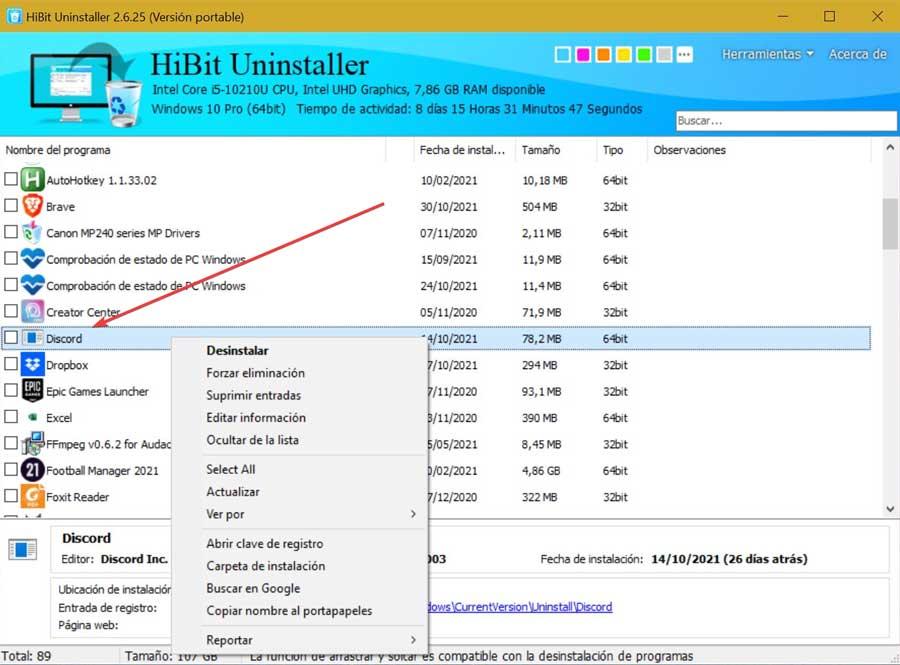
Мудрый Программа удаления
Используя этот полезный инструмент, мы можем удалить все виды программ в Windows быстро и без осложнений. Он имеет встроенный модуль сканирования, способный удалять все типы файлов, папок и элементов реестра, которые могут остаться ненужными после удаления программного обеспечения. Таким образом они гарантируют нам, что все данные и файлы программы удалены с нашего жесткого диска.
У него также есть режим принудительного удаления, нацеленный на те самые непокорные приложения, которые отказываются покидать наш компьютер. Программа Wise Uninstaller - это бесплатное портативное приложение, поэтому мы можем запускать его с любого внешнего запоминающего устройства, такого как флешка или жесткий диск на любом ПК. Мы можем скачать это по этой ссылке на официальный сайт .
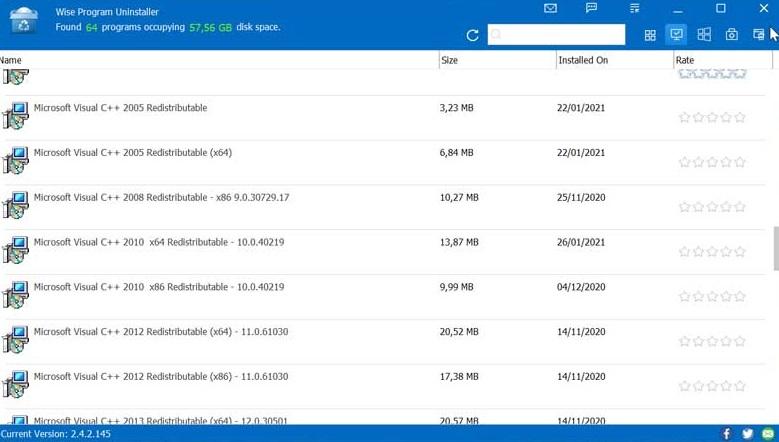
При всем при этом на ПК больше не будет и следа Discord.